Cómo ocultar mensajes leídos en WhatsApp
Publicado: 2020-03-08
Como uno de los mensajeros más populares que existen, es probable que WhatsApp esté en la mayoría de los teléfonos inteligentes de todo el mundo. Es una aplicación fácil de usar que le permite enviar mensajes de texto, mensajes de voz y llamar a otros usuarios. Probablemente pienses que sabes casi todo sobre WhatsApp.
Bueno, puede que seas un experto en tecnología, pero no conoces todos los rincones de esta popular aplicación. Los consejos y trucos que siguen son cruciales si planea usar WhatsApp en todo su potencial.
Ocultar mensajes leídos
enlaces rápidos
- Ocultar mensajes leídos
- Deshabilitar visto por última vez
- Marcar mensajes
- Anclar conversaciones
- Establecer derechos de administrador
- Usar la aplicación de escritorio
- Publica tu estado
- Grabación manos libres
- La experiencia de WhatsApp
Hay una etiqueta tácita en línea sobre los mensajes de texto. Dice que no debes dejar a alguien en "leer". Todos lo sabemos y hacemos todo lo posible para evitar leer esos mensajes. A veces, en el campo minado de las notificaciones, abrirás el mensaje en cuestión y sabrás lo que has hecho. Ahora, tienes que leerlo y responderlo, aunque no era el momento ideal para ello.
Sí, ignorar a las personas es de mala educación, pero es posible que desee guardar la lectura del mensaje para más tarde. Por ejemplo, supongamos que alguien le hace una pregunta complicada. Puedes responderla, pero no quieres hacerlo ahora. Bueno, afortunadamente, WhatsApp te permite deshabilitar lo que ellos llaman "Leer recibos".
Esta configuración se encuentra en la sección Privacidad en la configuración de WhatsApp.

Deshabilitar visto por última vez
Deshabilitar la opción Leer recibos en WhatsApp es una herramienta útil. Sin embargo, las personas que pueden darse cuenta de que estabas en línea después de recibir el mensaje seguirán pensando que los engañaste. Y sí, WhatsApp ofrece la sección Último visto, bajo el nombre del chat.
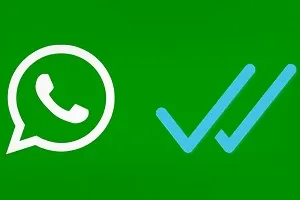
Afortunadamente, como puede ver, WhatsApp es una de las pocas aplicaciones de chat que valoran su privacidad.
Puedes elegir a quién permitirás ver la última vez que estuviste en línea en WhatsApp. Haz esto desde la pantalla de configuración de Privacidad . Puedes elegir entre todos, tus contactos y nadie.
Marcar mensajes
Ahora, esto puede sonar un poco ridículo e innecesario, pero puede marcar mensajes en WhatsApp. ¿Alguna vez ha tenido que buscar en una conversación muy larga para encontrar ese mensaje en particular que sabía que necesitaría en algún momento? Entonces esta característica es perfecta para ti.
Esta opción se llama "Estrella". Para "marcar" un mensaje, vaya a cualquier chat, mantenga presionado cualquier mensaje y seleccione Destacar .
Pondrá el mensaje en la categoría Mensajes destacados, lo que le permitirá volver a él en cualquier momento. Para acceder a Mensajes destacados en iOS, vaya a Configuración y luego a Mensajes destacados . Alternativamente, vaya a cualquier chat, toque el nombre del chat y luego seleccione Mensajes destacados .
En dispositivos Android, vaya a Más opciones y seleccione Mensajes destacados .
Anclar conversaciones
Puede ser alguien que no usa WhatsApp con frecuencia y solo se comunica con un par de amigos que usan esta aplicación. Si ese es el caso, no necesita preocuparse por esta función.

Sin embargo, lo más probable es que sea un ávido usuario de WhatsApp y tenga problemas para hacer frente a la cantidad de conversaciones que tienen lugar allí. Agregue otras aplicaciones de chat y puede hacer que le duela la cabeza.
Si bien WhatsApp no puede hacer nada con respecto a otras aplicaciones de chat, le ofrece colocar sus conversaciones más importantes al principio de la lista. Eso le ahorrará todo el desplazamiento y la búsqueda innecesarios.
Anclar una conversación en la parte superior de su bandeja de entrada de WhatsApp es muy simple. Si es un usuario de iOS, deslícese hacia la derecha en cualquier chat y toque Anclar . Los usuarios de Android pueden hacer lo mismo manteniendo presionada cualquier conversación en la lista.
Establecer derechos de administrador
Claro, WhatsApp probablemente no sea una aplicación que uses seriamente, pero algunas reglas aún son bienvenidas. Si ha creado un grupo con sus amigos, pueden volverse locos y comenzar a cambiar el nombre de las cosas, cambiar la foto del grupo, etc. Cuanta más gente haya en un grupo, peor.
Por suerte, WhatsApp te ofrece tomar el control de tus grupos. Si es administrador en un grupo, puede configurarlo para que solo los administradores puedan realizar estos cambios. Para hacer esto, vaya a Información del grupo mientras está en una conversación y luego seleccione Configuración del grupo . Si es el administrador, puede modificar la configuración aquí, así como establecer otros administradores.
Usar la aplicación de escritorio
A veces, colgar en su teléfono puede volverse tedioso. Otras veces, necesitas escribir mucho en una conversación. La mayoría de las personas son mucho más rápidas en los teclados de sus computadoras que escribiendo en sus dispositivos portátiles.
Afortunadamente, existe una aplicación de escritorio de WhatsApp. Está bastante bien construido, por lo que puede dejar su teléfono a un lado y concentrarse en la pantalla de la computadora cuando lo instale. La aplicación refleja en gran medida lo que puede hacer la aplicación del teléfono, lo cual es brillante.
Publica tu estado
Sí, los estados siguen siendo los más populares en Facebook. Twitter es una aplicación que convierte los estados en "tweets", que son inmensamente populares en estos días. Pero, ¿sabías que puedes cambiar tu estado en WhatsApp?
Los estados tienen sentido en WhatsApp. Tus contactos pueden verlos y decidir si es apropiado o no darte un empujoncito en un momento en particular.
Para configurar su estado de WhatsApp, vaya a Configuración y toque su nombre. Luego, verá la opción establecida actualmente en la sección Acerca de. Tócalo. En la siguiente pantalla, verá una lista de estados preestablecidos. Seleccione uno o agregue uno personalizado, según lo que esté haciendo en ese momento.
Grabación manos libres
Como la mayoría de las otras aplicaciones, WhatsApp ofrece una opción de texto de voz. Simplemente mantenga presionado el ícono del micrófono para comenzar y suéltelo para finalizar la grabación. Sin embargo, al deslizar hacia arriba mientras mantiene presionado el ícono de grabación, ingresa al modo bloqueado. Ahora, puede soltar el botón y la aplicación continuará grabando.
La experiencia de WhatsApp
Para disfrutar plenamente de esta fantástica aplicación de chat, utilice los consejos y trucos mencionados anteriormente. Es posible que hayas conocido algunos y recién te hayas enterado de otros. Tal vez la mayoría de estos eran nuevos para usted. En cualquier caso, ahora tu conocimiento de WhatsApp es más rico.
¿Cuál de estos consejos te pareció más útil? ¿Tienes otros consejos para compartir? Siéntase libre de acceder a la sección de comentarios a continuación con cualquier pensamiento, sugerencia y pregunta que pueda tener.
